12 Atalhos de teclas de função do Word 2016
Descubra os principais atalhos de teclado do Word 2016 para melhorar sua produtividade. Desde o uso das teclas de função até rápidas combinações de atalhos.
Os dados com os quais a função FORECAST do Excel trabalha estão em pares; há um valor X e um valor Y correspondente em cada par. Talvez você esteja investigando a relação entre a altura das pessoas e seu peso. Cada par de dados teria a altura de uma pessoa - o valor X - e o peso dessa pessoa - o valor Y. Muitos tipos de dados estão neste formato - vendas por mês, por exemplo, ou renda em função do nível educacional. Basta usar a função PREVISÃO do Excel.
Você pode usar a função CORREL para determinar o grau de relacionamento linear entre dois conjuntos de dados.
Para usar a função FORECAST, você deve ter um conjunto de pares de dados XY. Em seguida, você fornece um novo valor de X e a função retorna o valor de Y que seria associado a esse valor de X com base nos dados conhecidos. A função leva três argumentos:
Observe que os intervalos X e Y devem ter o mesmo número de valores; caso contrário, a função retorna um erro. Os valores X e Y nesses intervalos são considerados emparelhados em ordem.
Não use a função FORECAST do Excel com dados que não sejam lineares. Isso produz resultados imprecisos.
Agora você pode trabalhar com um exemplo de uso da função FORECAST do Excel para fazer uma previsão. Imagine que você é o gerente de vendas de uma grande empresa. Você notou que os resultados de vendas anuais de cada um de seus vendedores estão relacionados ao número de anos de experiência de cada um. Você contratou um novo vendedor com 16 anos de experiência. Quanto em vendas você pode esperar que essa pessoa ganhe?
A imagem abaixo mostra os dados existentes para os vendedores - seus anos de experiência e vendas anuais no ano passado. Esta planilha também contém um gráfico de dispersão dos dados para mostrar que é linear. É claro que os pontos de dados caem muito bem ao longo de uma linha reta. Siga estas etapas para criar a previsão usando a função FORECAST do Excel:
Em uma célula em branco, digite = FORECAST (para iniciar a entrada da função.
A célula em branco é C24.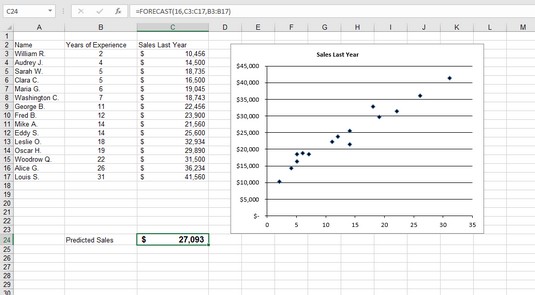
Previsão de vendas com a função FORECAST do Excel.
Digite 16, o valor X para o qual você deseja uma previsão.
Digite uma vírgula (,).
Arraste o mouse sobre o intervalo Y ou insira o intervalo de células.
C3: C17 é o intervalo de células no exemplo.
Digite uma vírgula (,).
Arraste o mouse sobre o intervalo de X ou insira o intervalo de células.
B3: B17 é o intervalo de células no exemplo.
Digite a) e pressione Enter para completar a fórmula.
Depois de formatar a célula como Moeda, o resultado exibe a previsão de que seu novo vendedor fará $ 27.093 em vendas no primeiro ano. Mas lembre-se: isso é apenas uma previsão, não uma garantia!
Descubra como usar o recurso Planilha de previsão do Excel 2019 .
Descubra os principais atalhos de teclado do Word 2016 para melhorar sua produtividade. Desde o uso das teclas de função até rápidas combinações de atalhos.
Aprenda como apagar desenhos de caneta e marca-texto nos slides do PowerPoint para manter suas apresentações sempre organizadas e profissionais.
Você pode remover facilmente campos e itens calculados de uma tabela dinâmica do Excel. Siga os passos simples para gerenciar seus dados de forma eficiente!
Descubra como usar o recurso de documento mestre do Word 2019 para organizar grandes documentos de forma eficiente e otimizar a edição. Ideal para romances e textos longos.
Smartsheet é uma plataforma de trabalho dinâmica que permite gerenciar projetos, criar fluxos de trabalho e colaborar com sua equipe.
SharePoint é um sistema de colaboração baseado na web que usa uma variedade de aplicativos de fluxo de trabalho, bancos de dados de “lista” e outros componentes da web, bem como recursos de segurança para dar controle ao trabalho conjunto de grupos empresariais.
Van Nien Calendar é um aplicativo de visualização de calendário em seu telefone, ajudando você a ver rapidamente a data lunisolar em seu telefone, organizando assim seu trabalho importante.
O Microsoft Outlook é um aplicativo comercial e de produtividade desenvolvido pela Microsoft Corporation.
ClickUp é uma das plataformas de produtividade mais bem avaliadas para qualquer empresa. Grandes empresas como Google, Booking.com, San Diego Padres e Uber usam ClickUp para aumentar a produtividade no local de trabalho.
PDF se tornou um formato comumente usado para leitura, criação e envio de documentos de texto. Por sua vez, tem havido um aumento no número de programas utilizados para este tipo de documentação. PDF-XChange Viewer está entre um número crescente de visualizadores de PDF.







